硬盘重装WIN7系统教程
- 分类:教程 回答于: 2017年01月18日 00:00:00
有人问小编我,硬盘重装WIN7系统简单吗?小编的回答是当然简单的了,用硬盘重装电脑Win7系统不存在磨损与读盘能力下降的问题,几乎都可以安装成功且速度比较快。下面就让我来介绍下硬盘重装WIN7系统教程。
一、硬盘重装系统前准备
1、保证能够正常进入系统;
2、下载Ghost Win7系统镜像文件(网上很多,总有适合你的)
二、硬盘重装系统步骤(系统重装xp)
1、首先下载Ghost Win7系统镜像“DNGS_GHOST_WIN7_SP1_X86_V2014_12.iso”到本地硬盘上(这里下载在D盘上);
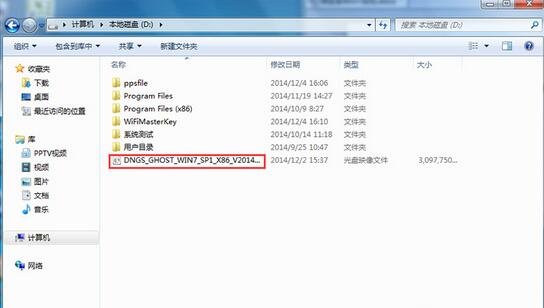
2、解压所下载的“DNGS_GHOST_WIN7_SP1_X86_V2014_12.iso”镜像;
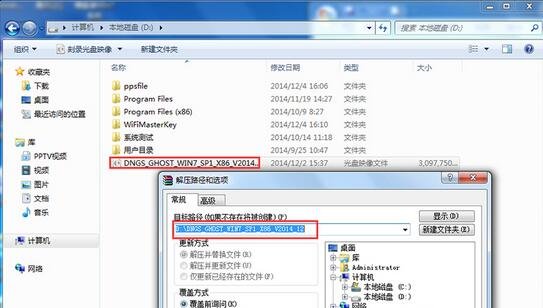
3、解压出来的文件夹内容;
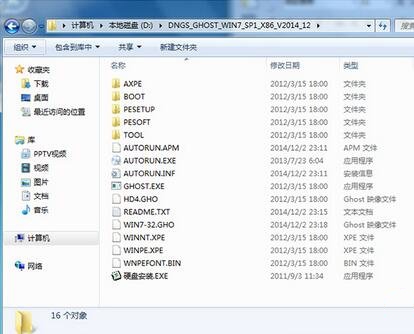
4、把“WIN7-32.GHO”和“硬盘安装.EXE”两个文件剪切到磁盘根目录下,这里选择放在D盘里;
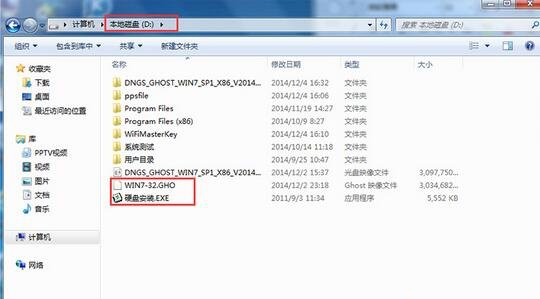
提示: 为什么不直接在文件夹内执行?因为文件夹命名过长,有时候会导致硬盘重装系统失败。(若用户想在文件夹内直接执行,可把文件夹重新命 名,例如命名为“Win7”等。)
5、双击“硬盘安装.EXE”,选择“C盘”(C盘为系统磁盘),插入映像文件WIN7-32.GHO,接着点击执行,如图所示:
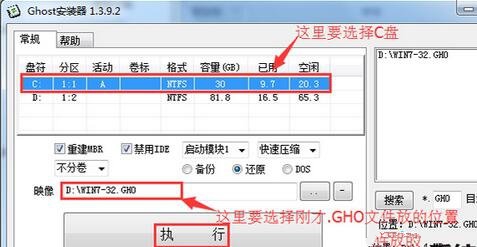
提示: 在执行安装前要把360等杀毒软件关闭,否则无法正常硬盘系统安装。(若360杀毒软件开启,会提示有毒,下载的Ghost Win7系统镜像的软件都是安全无毒 的,用户可放心使用。)
6、选择“执行后”电脑会自动重启,格式化C盘,还原数据;
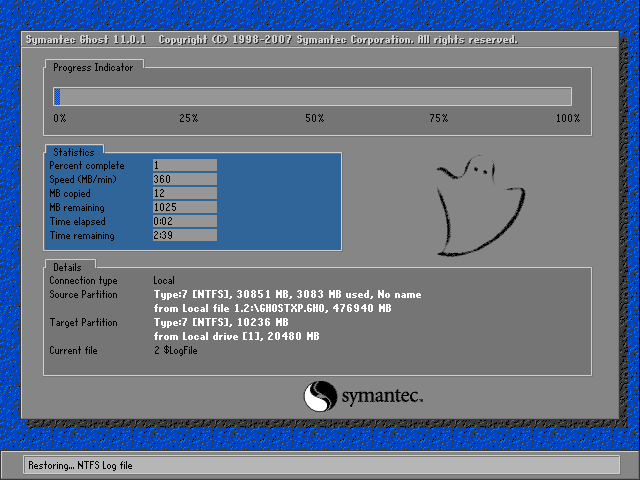
7、数据还原之后,自动重启,进入驱动安装界面;

8、驱动程序安装完成之后,再次重启,进入全新的Win7系统界面;
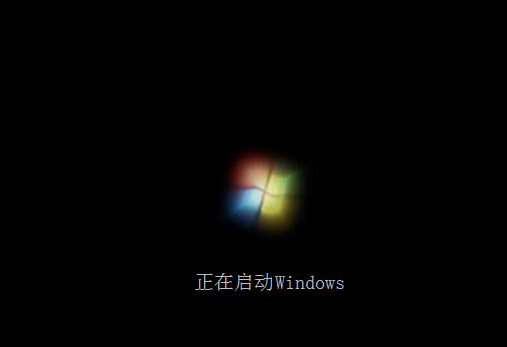
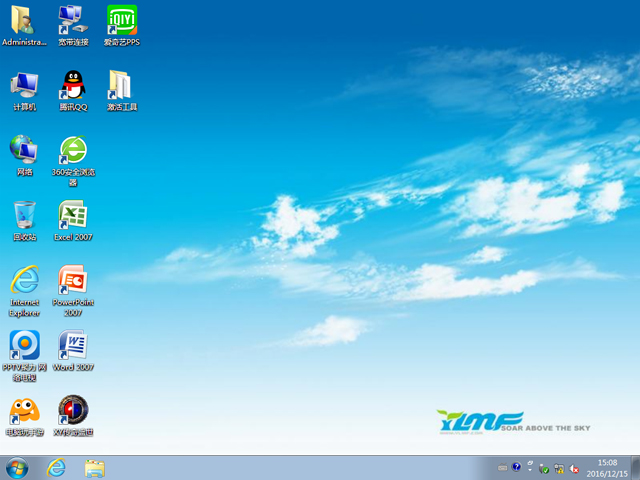
以上就是小编给你们介绍的硬盘重装WIN7系统教程,硬盘重装电脑Win7系统是不需要任何工具就可以直接安装,安装方法也是最简单的,只要你的电脑能够正常开机运行,那么就可以使用硬盘重装电脑Win7系统!
 有用
26
有用
26


 小白系统
小白系统


 1000
1000 1000
1000 1000
1000 1000
1000 1000
1000 1000
1000 1000
1000 1000
1000 1000
1000 1000
1000猜您喜欢
- 一键还原软件,小编教你win7怎么一键还..2018/01/31
- 戴尔重装系统教程2022/08/13
- 自动关机命令2016/04/12
- 东芝笔记本重装系统2015/07/11
- 小编教大家制作win7系统u盘选择什么模..2016/09/28
- 虚拟光驱安装系统步骤2016/09/18
相关推荐
- 好用的数据恢复工具介绍:小白数据恢复..2023/04/12
- 重装系统耳机没声音怎么解决..2022/10/20
- 重装系统后恢复数据2022/08/23
- 小编告诉你用什么一键重装xp系统好..2016/11/13
- 电脑运行慢如何处理的方法..2023/01/18
- 教你怎么把wps转word文档2021/10/18

















